Slik deaktiverer eller aktiverer du Google Chrome Ad Blocker
Google Chrome har en innebygd annonseblokkering. Den er i stand til å oppdage lenker forkledd som spilleknapper og nettstedkontroller, sammen med andre nettsteder som ikke følger Better Ads Standards. Slike nettsteder misbruker brukeropplevelsen ved å lure brukeren til å åpne popup-vinduer. Her er hvordan du konfigurerer annonseblokkeringen.

Den innebygde annonseblokkeringen til Google Chrome er en førstepartskonkurrent til populære løsninger som uBlock Origin, Ghostery og AdBlockPlus. Det gode er at brukeren ikke trenger å installere utvidelser for å få det til å fungere. Den er allerede integrert i nettleseren og fungerer rett ut av esken. Siden Opera har en annonseblokkering også og Firefox lagt til sporingsbeskyttelse, var det på tide for Chrome å legge til en slags blokkeringsfunksjonalitet også.
Annonse
Noen ganger må du se hvordan et nettsted ser ut med annonser. Du må for eksempel sørge for at annonseblokkeringen ikke blokkerer noen viktige elementer, ikke skjuler noen kontroller og ikke forårsaker feil ved innlasting av nettstedet. Dessverre lider alle annonseblokkere av disse problemene fra tid til annen. I slike tilfeller vil du kanskje deaktivere Chrome-annonseblokkeringsverktøyet.
Deaktiver eller aktiver Google Chrome Ad Blocker
Å deaktivere annonseblokkeringen er ganske enkelt når du vet nøyaktig hva du skal gjøre. Alternativet er skjult under nettstedsmerket ved siden av adressefeltet. Ved å klikke på den kan du raskt komme til ønsket alternativ.
For å deaktivere annonseblokkering i Google Chrome, gjør følgende.
- Åpne Google Chrome.
- Klikk på menyknappen og velg Innstillinger.

- I Innstillinger, bla ned til lenken Avansert.
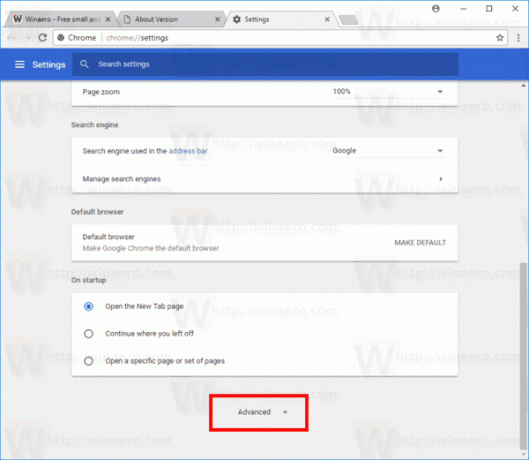
- Klikk på Innholdsinnstillinger under Personvern og sikkerhet.
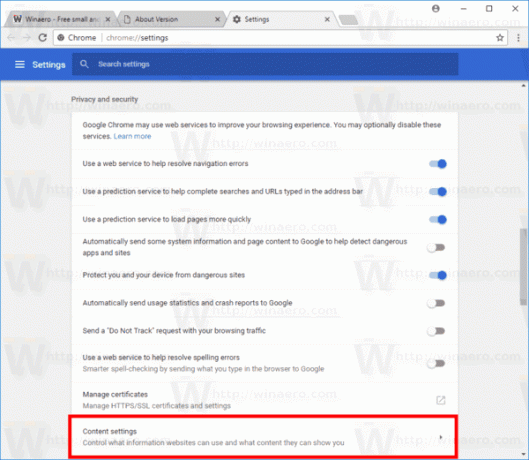
- Gå til delen Annonser.

- Slå på bryteren Blokkert på nettsteder som har en tendens til å vise påtrengende annonser.
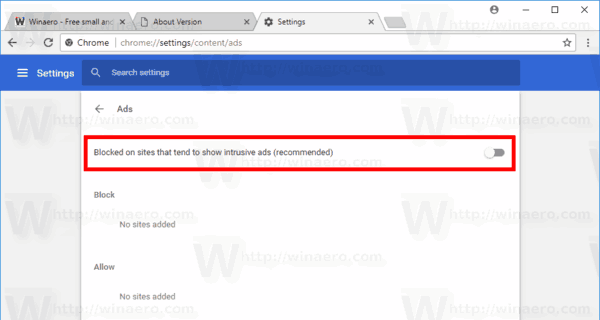 Den vil endre navn til Tillatt, noe som betyr at annonseblokkeringsfunksjonen nå er deaktivert for alle nettsteder.
Den vil endre navn til Tillatt, noe som betyr at annonseblokkeringsfunksjonen nå er deaktivert for alle nettsteder.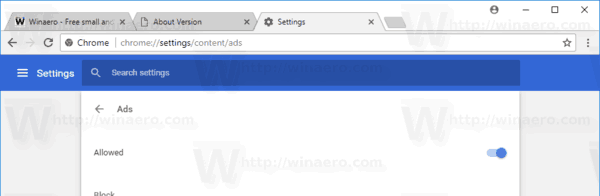
Du er ferdig.
Annonser kan også deaktiveres eller aktiveres for individuelle nettsteder.
Deaktiver Google Chrome Ad Blocker for nettsteder individuelt
- Naviger til et nettsted som du vil deaktivere annonseblokkeringen for.
- Klikk på nettstedsmerket ved siden av adressefeltet. Det vises som et firkantet område med et grønt hengelåsikon (HTTPS) eller et infoikon (for vanlige HTTP-nettsteder).
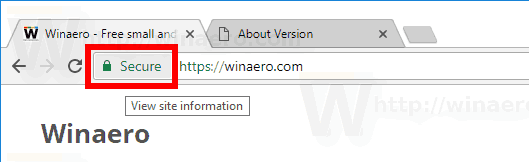
- Klikk på Nettstedinnstillinger lenke nederst i ruten.
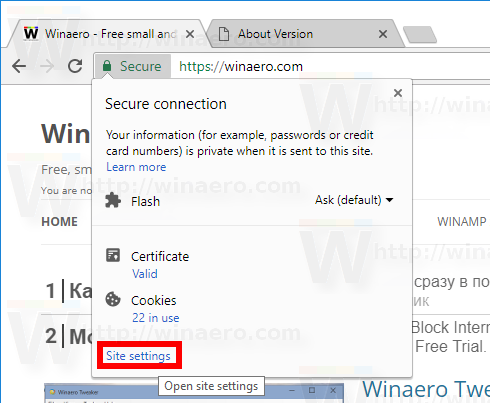
- Rull ned til delen Annonser.
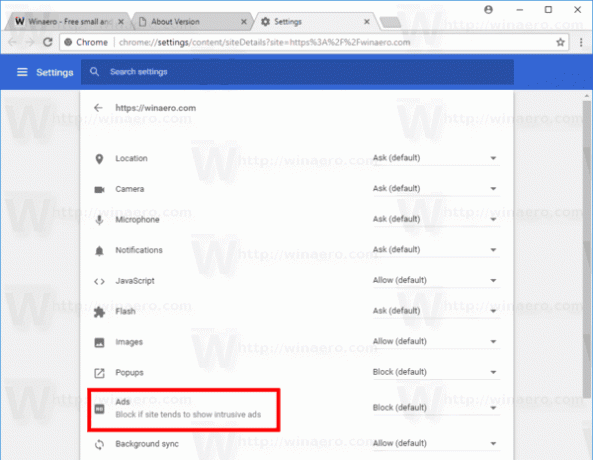
- Klikk på Tillat i rullegardinlisten.
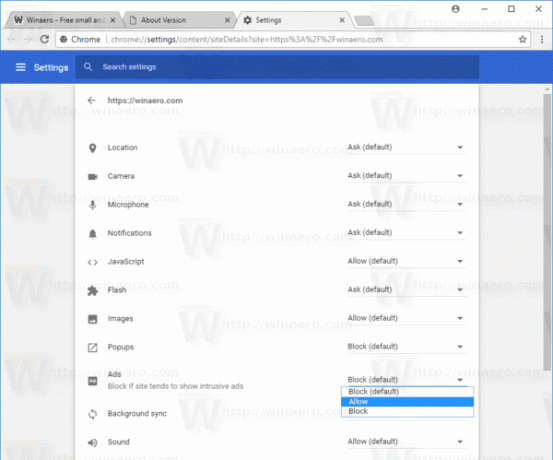
Du er ferdig. Annonser vil bli aktivert for det gjeldende nettstedet, noe som betyr at annonseblokkeringsfunksjonen nå er deaktivert for det.
På samme måte kan du reaktivere annonseblokkeringen for et hvilket som helst nettsted. Bare velg alternativet Blokkér (standard) for å slå på annonseblokkering.
Det er det.



